使用win11系统该怎么设置人离开电脑怎么自动锁屏呢?下面小编就来给大家讲一下怎么操作! 操作方法 1、首先,按键盘上的 Windows 键,或点击任务栏上的开始图标; 2、打开的开始菜单
使用win11系统该怎么设置人离开电脑怎么自动锁屏呢?下面小编就来给大家讲一下怎么操作!
操作方法
1、首先,按键盘上的 Windows 键,或点击任务栏上的开始图标;
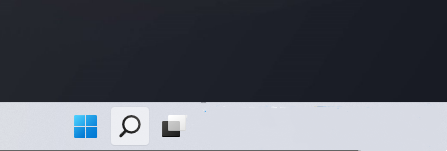
2、打开的开始菜单中,点击已固定应用下的设置;
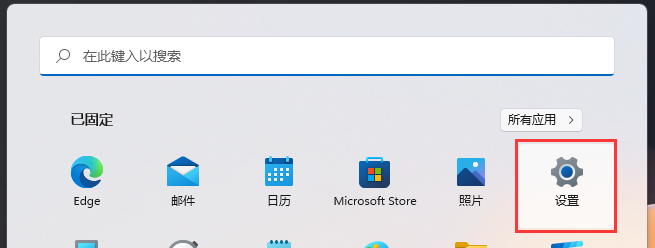
3、Windows 设置窗口,左侧边栏,点击账户,右侧点击登录选项(Windows Hello、安全密钥、密码、动态锁);
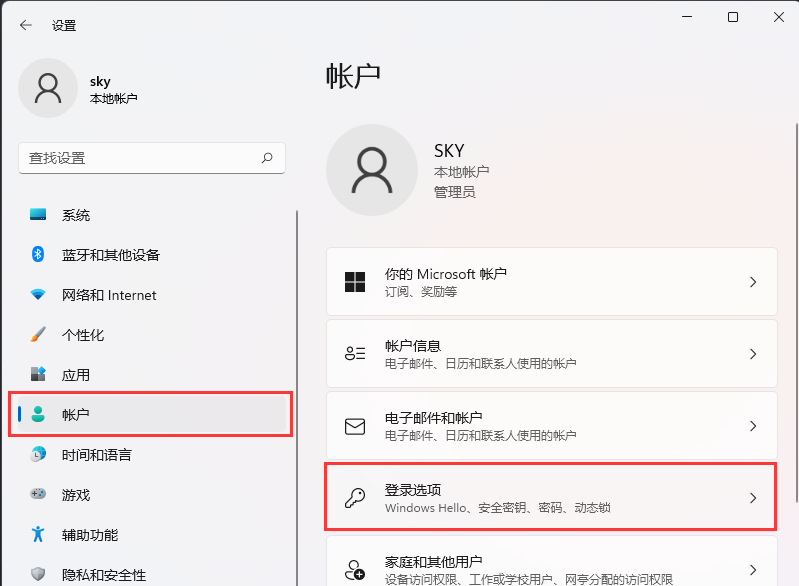
4、动态锁(离开时自动锁定设备)下,勾选允许 Windows 在你离开时自动锁定设备;
注意:如果提示,由于你的电脑上的蓝牙处于关闭状态,所以动态锁不起作用。请转到蓝牙和其他设备以打开蓝牙。
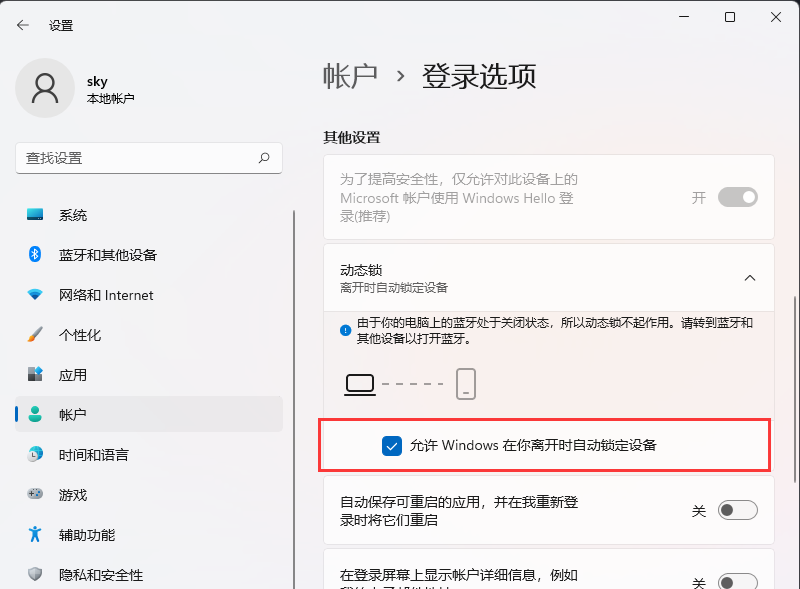
这个方法真的非常管用,尤其是现在很多人都会使用蓝牙耳机。或者使用手机的蓝牙,因为手机都是不离身,手机不在说明人不在。当用户离开电脑一定范围,蓝牙就检测不到了,电脑设备就会锁定起来,很方便。
以上就是win11系统设置人离开电脑怎么自动锁屏的方法教程了,如果你有其他问题可以给我们留言,我们将尽快为你解答!更多精彩内容敬请关注自由互联!
